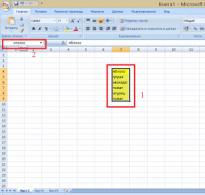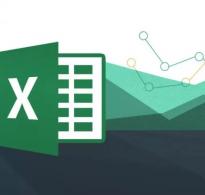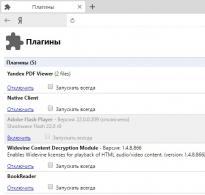Тізілімдегі 1s 8.3 сервер портын өзгертіңіз. Бір компьютерде әртүрлі нұсқалардың бірнеше 1C: Enterprise серверлерін қатар іске қосу
Анықтама... Біздің компания 1С: Enterprise 8.2 нұсқасын сәтті басқарады, онда 100-ге жуық қарқынды қолданылатын бухгалтерлік есеп деректер базасы бар. Бұл мәселе үшін өте әсерлі сипаттамалары бар бөлек сервер бөлінген, өйткені... Жұмыс барысында 1С: Enterprise 8.2 + MS SQL 2005 комбинациясы қатты дискілер, процессорлар және ең бастысы жедел жады сияқты аппараттық ресурстарға өте қажет екені белгілі болды. Біз үшін мұндай сервердің құны 250 мың рубльден асты (ОС үшін де, 1С үшін де лицензияларды есептемегенде).
1C: Enterprise 8.3 нұсқасы үшін бөлек жабдықты бөлу негізсіз деп саналды, сонымен қатар 1С сервері үшін кілттердің екінші жинағы үшін тағы 100 мың рубль төлеу өте қымбат! 1C: Enterprise 8.3 нұсқасын орнату әрекеті бар дерекқорлары бар кластердің жоғалуына тікелей әкелді. Мұнда бір компьютерде 1С: Кәсіпорынның екі серверлік нұсқасын орнату және іске қосу ерекшеліктері анықталды.
1С: Enterprise 8.2 және 8.3 үшін орнату бағдарламасы бағдарламалық құралды стандартты порттарды пайдалану үшін конфигурациялайды: 1540 (сервер агенті пайдаланады), 1541 (кластер менеджері пайдаланады), 1560-1591 (жұмыс процестері үшін пайдаланылатын порттар ауқымы). Сондықтан, егер 1C: Enterprise 8.3 сервері 1C: Enterprise 8.2 серверімен бір уақытта жұмыс істеуі керек болса, онда біріншісі сервердің алдыңғы нұсқасының іске қосылған данасы пайдаланған порттардан өзгеше порттарды көрсетуі керек.
1C: Enterprise серверінің 8.2 нұсқасы орнатылған компьютерде «1С: Enterprise 8.2 Server Agent» қызметі жоғарыда көрсетілген стандартты порттарды пайдаланып тіркелген және жұмыс істейді. Егер сіз «жақын жерде» 1C: Enterprise 8.3 серверін орнатқан болсаңыз, оның «1C: Enterprise 8.3 Server Agent» қызметін іске қосу әдеттен тыс аяқталады, себебі ол әлдеқашан «басылған» порттарды пайдалануға тырысады. Бұған жол бермеу үшін келесі әрекеттерді орындау керек.
(Төменде сипатталғанның бәрі Windows Server 2008 R2 Enterprise (және Standart) 64 бит + SP1 және 1C: Enterprise 8.2 және 8.3 32 биттік сервер нұсқаларына қатысты).
Мен 1C: Enterprise 8.2 (8.2.19.90 нұсқасы) жергілікті пайдаланушы «Әкімші» ретінде іске қосу құқығы бар Windows қызметі ретінде орнаттым.

Орнату аяқталғаннан кейін терезе Сервер менеджері -> Конфигурация -> Қызметтербіз жұмыс істеп тұрған «1С: Enterprise 8.2 Server Agent» қызметін көреміз:

параметрлерімен іске қосылды:

C:\Program Files (x86)\1cv82\8.2.19.90\bin\ragent.exe" -srvc -agent -regport 1541 -порт 1540 -диапазон 1560:1591 -d "C:\Program Files (x86)\1cv82\ srvinfo»
Мен 1С: Enterprise 8.3 серверін (8.3.4.437 нұсқасы) ұқсас жолмен орнаттым:

Дегенмен, терезеде көріп отырғанымыздай Сервер менеджері -> Конфигурация -> Қызметтер, «1С: Enterprise 8.3 Server Agent» қызметі іске қосылмады:

Енді бізге пәрмен жолы терезесін ашу керек cmdжәне 1C: Enterprise 8.3 орнатылған сервер нұсқасының қалта каталогына өтіп, ragent.exe -rmsrvc пәрменімен «1C: Enterprise 8.3 Server Agent» қызметінің тіркелуін жойып көріңіз:
C:\Users\admin>cd C:\Program Files (x86)\1cv8\8.3.4.437\bin C:\Program Files (x86)\1cv8\8.3.4.437\bin>ragent.exe -rmsrvc Қате! ControlService қатесі!
Мен қатені алдым Қате! ControlService қатесі! , бұл негізінен күтілетін, өйткені қызмет жүйеде дұрыс тіркелмеген. Бірақ іс жүзінде ол кетуі керек. Терезеде Сервер менеджері -> Конфигурация -> Қызметтерсен оны енді көрмейсің.
Енді осы серверді қайта тіркеу керек, бірақ сонымен бірге 1С: Enterprise 8.2 агенті пайдаланған порттардан басқа порттарды көрсетіңіз. Менің жағдайда команда келесідей болады:
C:\Program Files (x86)\1cv8\8.3.4.437\bin>
- -порт 2540— 1C: Enterprise сервер агентінің 8.3 нұсқасы іске қосылатын порт;
- -2541 есеп— 1C: Enterprise сервер кластері, 8.3 нұсқасы басқарылатын порт;
- -2560:2591 диапазоны— жұмыс процестеріне арналған порттар ауқымы;
- -“C:\Program Files (x86)\1cv8\srvinfo” ішінде— құрылып жатқан жаңа 1C: Enterprise сервер кластері туралы ақпаратты сақтауға арналған каталог, 8.3 нұсқасы;
- -usr .\Әкімші— атынан 1C: Enterprise сервер агентінің 8.3 нұсқасы іске қосылатын пайдаланушы;
- -pwd********— көрсетілген пайдаланушының құпия сөзі (өзіңізді енгізіңіз).
Осыдан кейін сіз терезеде «1С: Enterprise 8.3 Server Agent» қызметін қайтадан көресіз. Сервер менеджері -> Конфигурация -> Қызметтер. Оны ragent.exe -start пәрменімен іске қосу жеткілікті:
C:\Program Files (x86)\1cv8\8.3.4.437\bin>ragent.exe -бастау
Терезеде Сервер менеджері -> Конфигурация -> Қызметтербіз «1С: Enterprise 8.3 Server Agent» қызметін көреміз:

параметрлерімен іске қосылды:

«Орындалатын файл» өрісінде параметр бар:
C:\Program Files (x86)\1cv8\8.3.4.437\bin\ragent.exe" -srvc -agent -regport 2541 -порт 2540 -диапазон 2560:2591 -d "C:\Program Files (x86)\1cv8\ srvinfo»
Енді ең қызығы: бұл операцияны 1С: Enterprise 8.3 серверінің нұсқасын жаңарту қажет болған сайын орындауға тура келеді! Браво, әзірлеушілер...
Енді осы байланыспен қалай өмір сүру керектігі туралы. Енді 1C: Enterprise бағдарламасының өзін ескі нұсқасымен (C:\Program Files (x86)\1cv82\common қалтасынан) іске қосудың қажеті жоқ. 1C: Enterprise 8.3 нұсқасын орнату кезінде C:\Program Files (x86)\1cv8\common қалтасынан бағдарламаны іске қосу үшін жұмыс үстеліндегі таңбаша автоматты түрде қайта жазылады. Сервердің 8.2 нұсқасында жұмыс істейтін бухгалтерлік деректер базасын ашсаңыз, ол жұқа клиенттің қажетті нұсқасында автоматты түрде ашылады.
Мәліметтер қорын құруға арналған үлгілер (бухгалтерлік есеп немесе ZIK) әдепкі бойынша сіз олардың орнатуын іске қосқан пайдаланушының каталогында орналастырылады. Егер сіз мұны әкімші ретінде жасап жатсаңыз, оларды C:\Users\administrator\AppData\Roaming\1C\1cv8\tmplts жолында табасыз. Орнатылған үлгіге негізделген жаңа дерекқорды қосқыңыз келсе, жұқа клиенттің 8.3 нұсқасы олардың барлығын көреді:

Енді дерекқордың 8.3 нұсқасын тіркеу қажет болса, онда «1С:Кәсіпорын серверінің кластері» жолында 1С серверінің 8.3 нұсқасы орнатылған компьютерді және қос нүкте арқылы кластер менеджерінің портын көрсету қажет. Сіз 1С сервер агентінің 8.3 нұсқасын тіркеу кезінде көрсеттіңіз. Менің жағдайда бұл 2541:

1C:Enterprise 8.3 нұсқасымен жұмыс істейтін кәсіпорын серверінде орналасқан бухгалтерлік есеп деректер базасының тізіміне жаңасын қосқанда сервер атауын, одан кейін қос нүкте – кластер менеджері пайдаланатын портты көрсету керек:

1С серверлерінің екеуінде де (8.2 және 8.3 нұсқалары) кластерді басқару үшін утилитаны тіркеу қажеттілігі әрбір орнату/жаңартудан кейін қалады.
Енді бір компьютерде 1C: Enterprise серверлерінің әртүрлі нұсқаларымен жұмыс істейтін кластерлерді басқаруға көшейік. C:\Program Files (x86)\1cv8\common жолы бойынша Explorer бағдарламасында қалтаны ашыңыз және кластерді басқару консолінің 8.3 нұсқасы үшін жұмыс үстелінде таңбаша жасаңыз (мысалы, таңбашаның атын сәйкесінше дереу өзгерткен дұрыс. 1CV8.3):

Дәл осылай, C:\Program Files (x86)\1cv82\common жолы бойынша Explorer қалтаны ашыңыз және кластерді басқару консолінің 8.2 нұсқасы үшін жұмыс үстелінде төте жолды жасаңыз (төте жолдың атын дереу өзгерткен дұрыс, үлгі 1CV8.2):

Жұмыс үстелінде сіз келесіні аласыз:

1C: Enterprise серверінің кластерін басқару утилитасының 8.2 нұсқасын «1CV8.2» таңбашасымен іске қосайық (сервер әдепкі порттарды пайдаланатындықтан, кластер еш қиындықсыз көрсетіледі):

Бұл кластерді 1C:Enterprise сервер кластерінің 8.3 нұсқасын («1CV8.3» деп аталатын жұмыс үстелі таңбашасын пайдалану) басқаруға арналған консольден ашуға әрекеттенгенде, сіз қатені көресіз:
1C: Enterprise 8.3 серверіне қосылу қатесі: Клиент пен сервер нұсқалары әртүрлі (8.3.4.437 - 8.2.19.90), клиенттік қолданба: Cluster Console

1C: Enterprise серверінің кластерінің 8.3 нұсқасын көрсету үшін бізге осы қосымшада жаңа орталық 1C: Enterprise 8.3 серверін жасау керек:

- алаңда Аты 1С: Enterprise 8.3 сервері орнатылған компьютердің атын көрсету керек;
- алаңда IP портыагентті іске қосу қызметін орнату кезінде сіз белгілеген 1C: Enterprise 8.3 сервер агенті жұмыс істейтін портты көрсетуіңіз керек;
- алаңда Сипаттамасипаттамасын көрсетіңіз.

«OK» түймесін басқаннан кейін сіз 1C: Enterprise серверінің 8.3 нұсқасын орнатқаннан кейін жасалған жаңа кластерді көре аласыз.

Анау. бір компьютерде орнатылған 1С: Enterprise серверінің әртүрлі нұсқаларының кластерлерін басқару тиісті қосымша модульдерді қолдану арқылы жүзеге асырылады.
Негізінен солай. Іске сәт!
_________
UPD.Тәжірибе көрсеткендей, осы мақалада сипатталған әдіс бір серверде 1C: Enterprise серверінің 8.3 нұсқасының бірнеше данасын бір уақытта іске қосу үшін жарамсыз. Әртүрлі порттарда жұмыс істейтін 1С: Кәсіпорынның басқа нұсқасынан жаңа 1С агент қызметін құру әрекеті орындалады:
C:\Program Files (x86)\1cv8\8.3.4.437\bin>ragent.exe -instsrvc -port 2540 -regport 2541 -диапазон 2560:2591 -d "C:\Program Files (x86)\1cv8\srvinfo" - usr .\Administrator -pwd ********
1С 8.3 ескі нұсқасының қазірдің өзінде жұмыс істеп тұрған қызметінің жойылуымен және жаңасының жасалмауымен аяқталады.
Мен бір серверде 1С: Enterprise 8.3 серверінің бірнеше нұсқасын орнату, сәйкестерін жасау және іске қосу әдісін сипаттадым...
Бұл мақалада біз әртүрлі нұсқалардың (нұсқаларға қатысты) бірнеше 1C: Enterprise серверлерінің параллель жұмысын іске қосу және конфигурациялау процесін қарастырамыз. 8.1 , 8.2 Және 8.3 ) бір компьютерде. Бұл мысалда 1C: Enterprise сервері 8.3 сервердің 8.2 нұсқасы жұмыс істеп тұрған кезде іске қосылады, бірақ мақала басқа ұқсас жағдайларға қатысты болады, мысалы, 1C: Enterprise серверінің 8.1 нұсқасын іске қосу кезінде сервердің 8.3 нұсқасы жұмыс істеп тұрған кезде. әртүрлі биттік екі серверді іске қосу немесе іске қосу.
1. Мәселе туралы мәлімдеме
"1С: Enterprise" серверінің жұмыс істейтін нұсқасы бар делік 8.2 . Сонымен қатар, сервер агенті қызмет ретінде іске қосылады және стандартты сервер агентін іске қосу параметрлері таңдалады, яғни:
- 1540
- 1541
- 1560:1591
- Бұл кластерлер каталогта орналасқан: « C:\Program Files\1cv82\srvinfo"
- Қызмет жергілікті пайдаланушы ретінде іске қосылады USR1CV8

Бір физикалық компьютерде жұмыс істеу үшін 1C: Enterprise нұсқасы серверін іске қосып, конфигурациялайық 8.3 .
2. 1C:Enterprise сервер бөлігінің 8.3 нұсқасын орнату
Біз 1C: Enterprise серверін орнатуды бастаймыз (мен 1C: Enterprise серверін орнату туралы егжей-тегжейлі жаздым), орнату үшін компоненттерді таңдаңыз:
- 1С: Enterprise 8 серверлеріне кіруге арналған компоненттер
- Сервер 1С: Кәсіпорын 8
Сонымен қатар, «1С: Enterprise» файлдарының орнату каталогын есте сақтаңыз (бұл жағдайда - « C:\Program Files\1cv8\8.3.4.389»).

Біз «1С: Enterprise» серверін қызмет ретінде емес, қолданба ретінде орнатамыз, яғни « жалаушасын алып тастаймыз» 1С: Enterprise 8 серверін Windows қызметі ретінде орнатыңызорнату кезінде.

3. 1C:Enterprise серверінің 8.3 нұсқасын тіркеу
Енді параметрлері өзгертілген Windows қызметі ретінде жаңа 1C: Enterprise серверін қолмен тіркейік. Ол үшін пәрмен жолын немесе бағдарламаны пайдаланыңыз Windows PowerShell. Пәрменді іске қосу арқылы PowerShell бағдарламасын іске қосуға болады powershell(ол үшін пайда болған терезеде Win + R пернелер тіркесімін басыңыз » Орындау"(Орындау) өріске пәрмен атын енгізіңіз" Ашық«(Ашу) және түймесін басыңыз. ЖАРАЙДЫ МА«) немесе тапсырмалар тақтасындағы сәйкес таңбашаны басу арқылы.

Ашылатын Windows PowerShell консолінде әрі қарай пәрмендерді енгізуге ыңғайлы болу үшін каталогқа өтейік. бинпәрменін орындау арқылы орнатылған 1С:Кәсіпорын файлдары бар каталог (1-қадамнан бастап каталог).
CD "C:\Program Files\1cv8\8.3.4.389\bin"
Егер 1C: Enterprise серверінің 8.3 нұсқасы бұрын қызмет ретінде орнатылған болса, бар сервер тіркеуін жою қажет. Ол үшін пәрменді орындау керек
.\ragent.exe -rmsrvc

Сондай-ақ, 1C: Enterprise серверінің алдыңғы орнатылымынан кластерлік тізілім каталогындағы барлық файлдарды жою қажет. Әдепкі бойынша бұл каталог C:\Program Files\1cv8\srvinfo.

Енді сіз жаңа 1C: Enterprise сервер агент қызметін тіркеуді жалғастыра аласыз. Өйткені әдепкі порттар ( 1540 , 1541 , 1560-1690 ) қазірдің өзінде 1C: Enterprise серверінің 8.2 нұсқасымен жұмыс істейді, балама порттарды пайдалану қажет, мысалы 2540 , 2541 және диапазон 2560-2591 . Серверді осы параметрлермен тіркеу үшін пәрменді іске қосыңыз
.\ragent.exe -instsrvc -порт 2540 -regport 2541 -диапазон 2560:2591 -usr .\USR1CV8 -pwd UsrPass8 -d "C:\Program Files\1cv8\srvinfo"
(1С: Кәсіпорын серверінің агентін іске қосу параметрлері туралы толығырақ мақаладан оқи аласыз)
Бұл мысал серверді келесі параметр мәндерімен тіркейді:
- Сервер агент желі портының нөмірі - 2540
- Кластер менеджерінің желілік порт нөмірі - 2541
- Динамикалық таңдау үшін порт ауқымы - 2560:2591
- Қызмет жергілікті пайдаланушы ретінде іске қосылады - USR1CV8
- Атынан қызмет іске қосылған пайдаланушының құпия сөзі UsrPass8
- Кластер тізілімінің деректері каталогта орналасқан "C:\Program Files\1cv8\srvinfo"
- Серверде жөндеуді қосу қажет болса, параметрді іске қосу жолына қосу керек - жөндеу
Ал, пәрменді іске қосу арқылы қызметті дереу бастайық
.\ragent.exe -бастау

Windows қызметтеріне өтіп, тізімде аты бар қажетті қызметтің пайда болуын көрейік 1С: Enterprise 8.3 серверлік агенті (x86-64). Қызмет жұмыс істеп тұр және қызметті іске қосу сіз енгізген параметрлерді пайдаланады.

Ал кластерлік тізілім файлдары бар каталогқа барсақ, онда сәйкес файлдардың пайда болғанын көреміз.

5. Серверді басқару консоліне 1C: Enterprise серверінің 8.3 нұсқасын қосу
1C: Enterprise серверін басқару үшін 1C: Enterprise серверінің басқару консолін пайдаланыңыз. Қажетті нұсқаның әкімшілік консолін ішкі каталогтан ашуға болады ортақ 1C: Enterprise бағдарламасының файлдары орнатылған каталог (міндетті түрде бұл компьютер емес - консоль желідегі кез келген компьютерде бөлек орнатылуы мүмкін) қосымша модульді іске қосу арқылы 1CV8 сервері (x86-64).msc.

1С: Кәсіпорын серверінің басқару консолінде « Параметрлер ағашында тінтуірдің оң жақ түймешігімен басыңыз. Орталық 1С: Enterprise 8.3 серверлері", элементті таңдаңыз" Жасау» — « Орталық сервер 1С: Кәсіпорын 8.3».

Пайда болған орталық 1C: Enterprise серверінің параметрлер терезесінде мынаны көрсетіңіз:
- Протокол - tcp
- Аты - 1С: Enterprise сервері жұмыс істейтін компьютердің атауы
- IP порты — бұл жағдайда сервер агентінің желілік портының нөмірі 2540
- Сипаттама - орталық 1С:Кәсіпорын серверінің ерікті сипаттамасы
басыңыз ЖАРАЙДЫ МА» енгізілген параметрлерді сақтау үшін.

Осыдан кейін жаңадан орнатылған 1C: Enterprise серверінің 8.3 нұсқасы осы қосымша арқылы басқаруға қолжетімді болады.

Бұл мақала сізге көмектесті ме?
Бұл мақалада клиент-сервер нұсқасында 1С орнату процедурасы туралы ақпарат бар.

1С платформасын орнату біздің басқа мақалада - «1С әкімшілігі», «1С орнату» бөлімінде сипатталған. Серверге орнату жергілікті компьютерге орнатумен бірдей дерлік, тек бір айырмашылығы бар. Сервер нұсқасында орнату үшін құрамдастарды таңдаған кезде «1C: Enterprise Server» және «1C: Enterprise Server Administration» таңдау керек.

Серверге қосылатын клиенттік компьютерлерге 1С орнатыңыз.
Клиенттік компьютерлерге орнату «1С әкімшілігі» мақаласында сипатталған әдістен еш айырмашылығы жоқ.
SQL-де инфобаза жасаңыз.
SQL-де ақпараттық базаны құру да файлдық нұсқада деректер қорын құруға өте ұқсас. Айырмашылығы мынада, ақпараттық базаның орналасу түрін таңдау кезеңінде «1С: Кәсіпорын серверінде» таңдау керек.

«Сервер кластері» тармағында SQL орнатылған сервердің атын (немесе жақсырақ, IP мекенжайын) көрсетіңіз.
«Инфобаза атауы» бөлімінде дерекқорға бергіңіз келетін кез келген атауды көрсетіңіз.
ДҚБЖ түрі – SQL.
Дерекқор пайдаланушысы және оның құпия сөзі MS SQL орнату кезінде жоғарыда айтылған суперпайдаланушы болып табылады.
Күннің ығысуын әдепкі ретінде қалдырыңыз.
«Егер ол жоқ болса, дерекқорды жасау» опциясын тексеріп, «Келесі» түймесін басу керек.

Енді деректер базасы SQL серверінде сәтті құрылды және қол жетімді деректер қорларының тізіміне қосылды. Төмендегі суретте сіз орындалған жұмыстың нәтижесін көре аласыз.

Айта кету керек, құрылған деректер базасы әлі бос. Бұл фреймворк, сіздің ақпараттық базаңыз үшін SQL-де бөлінген орын. Дерекқорды осы құрылымға жүктеу үшін сізге Ақпараттық базаны жүктеу/жүктеу құралдарын пайдалану қажет. Жүктеп салу/жүктеп алу процедурасы біздің «1С әкімшілігі» атты басқа мақалада да сипатталған.
Болашақта жүйені идеалды күйге келтіру үшін құрылған дерекқорға «техникалық қызмет көрсету жоспарын» конфигурациялау қажет болады. Техникалық қызмет көрсету жоспары - бұл SQL берілген кесте бойынша жүйелі түрде орындайтын процедуралар жиынтығы. Мысалы, ол үнемі сақтық көшірме жасайды және уақытша файлдарды жояды. SQL-мен жұмыс істеу осы мақаланың ауқымынан тыс және келесілердің бірінде сипатталатын болады.